一些朋友在购买了苹果Mac电脑后,出于工作或是学习的需要会在苹果电脑上安装双系统方便自己的使用。对于一些刚接触苹果电脑的用户们,可能还不知道如何在苹果电脑进行系统间的切换,下面小编就来为大家演示一下苹果电脑切换系统的操作方法,有需要的朋友就来看一看吧。

苹果电脑怎么切换系统
方法一:
1、苹果电脑启动过程中按住Opiton键,长按2~3秒。

2、出现系统选择界面,选择需要进入的系统磁盘启动就可以啦。
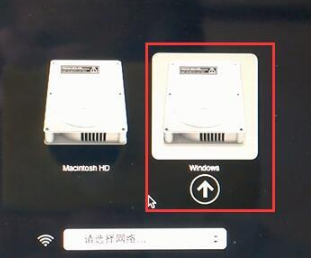
方法二:
1、进入Mac OS系统,找到“系统偏好设置”,打开它。

2、在“系统偏好设置”中点击“启动磁盘”图标。

3、在启动磁盘窗口中,可以看到当前有二个可以启动的系统。

4、这里选择你的第二系统,再点击“重新启动”按钮,即可将第二系统设置为开机默认系统。

5、在第二系统中安装了BootCamp驱动后,打开“BootCamp控制面板”。

6、在控制面板的启动磁盘里,选择Mac OS系统,点击“重新启动”按钮,即可再将Mac OS系统设置为开机默认系统。

以上就是苹果电脑双系统切换系统的方法啦,希望能对大家起到帮助。

























